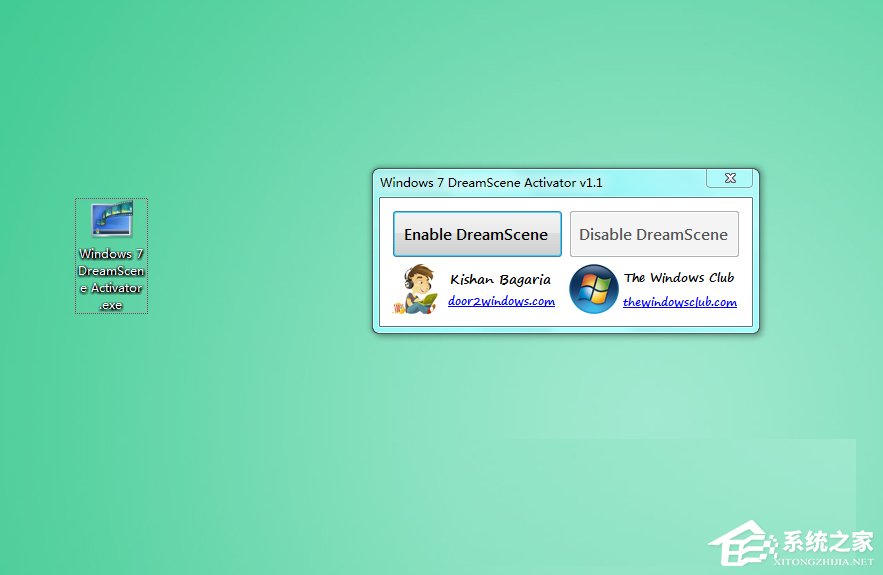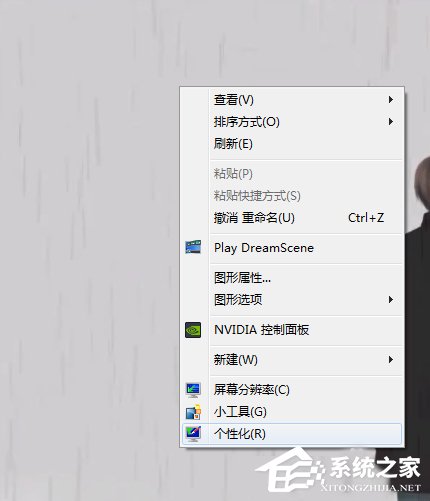Win7系统如何设置动态桌面? |
您所在的位置:网站首页 › 如何取消动态桌面 › Win7系统如何设置动态桌面? |
Win7系统如何设置动态桌面?
|
当前位置:系统之家 > 系统教程 > Win7如何设置动态桌面?
Win7系统如何设置动态桌面?
时间:2017-04-26 18:56:08 作者:bingyan 来源:系统之家 1. 扫描二维码随时看资讯 2. 请使用手机浏览器访问: https://m.xitongzhijia.net/xtjc/20170426/96558.html 手机查看 评论 反馈 相信大部分人的电脑桌面都是设置静态的壁纸,而动态桌面相信是用户期待的吧,可是很多用户却不知道怎么设置动态桌面?win7动态桌面设置其实很简单的,下面小编为大家介绍一下以Win7系统为例,为大家介绍一下动态桌面的设置方法。 工具/原料 Windows 7 DreamScene Activator 想要设置成桌面的视频,格式为.wav 方法/步骤 1、首先下载一个软件,Windows 7 DreamScene Activator ,下载好之后安装。 2、安装好之后运行软件。
3、选择Enable DreamScene
4、选择好之后资源管理器会自动重启一下,之后找到你想用作桌面的视频(可以是自己喜欢的MV或者喜欢的录像之类的),右键视频,会有set as desktop background的选项,点击选择,这时电脑桌面就会被替换了。
5、可能这时候发现你的桌面图标的字体有点问题,如下图
6、解决方法很简单,右键桌面,选择个性化
7、选择桌面背景
8、将图片显示方式改为填充即可
9、这时桌面会变成纯色,需要重复一下步骤4。 右击桌面选择“play DreamScene”播放,选择“pause DreamScene”暂停。
以上就是小编为大家介绍的Win7系统动态桌面的设置方法,如果你想为你的电脑设置成动态的,可以按照以上的步骤进行操作。 标签 动态桌面Win7系统双击文件夹打不开如何解决? 下一篇 > Win7系统如何安装ESD文件? 相关教程 【最新推荐】笔记本Win10系统专业版:免费下... Win10怎么设置专注助手优先级 Windows11账户怎么锁定,试试这3种方法! 如何下载到好用的Win7-目前公认最流畅的Win7... 【告别卡顿】2024最新精简电脑系统:推荐下载... 如何下载最新的Windows系统-2024最新版本Wind... Win11表情符号输入方法,一看就会! 告别捆绑软件!2024最新纯净版系统下载 如何下载Win10专业工作站版,一招轻松搞定! 如何下载最流畅稳定的Win11系统-Win11最稳定...
KB4474419补丁安装失败怎么办?Win7补丁安装失败KB4474419解决方法 
Win7补丁安装时错误代码0x80240037怎么办? 
Win7无线网络列表里搜不到WiFi的快速解决方法 
MSDN怎么下载Win7?MSDN下载Win7教程 发表评论共0条  没有更多评论了
没有更多评论了
评论就这些咯,让大家也知道你的独特见解 立即评论以上留言仅代表用户个人观点,不代表系统之家立场 |
【本文地址】
今日新闻 |
推荐新闻 |